Methoden om Huawei ID met en zonder wachtwoord te verwijderen
May 29, 2024 • Gearchiveerd naar: Remove Screen Lock • Bewezen oplossingen
Huawei ID helpt je om toegang te krijgen tot de Huawei diensten in een goed vertrouwde omgeving. Door dit privilege kunnen Huawei gebruikers gebruik maken van het Cloud opslagplatform en AppGallery om toegang te krijgen tot talloze applicaties. Huawei ID bevat ook al jouw gegevens en informatie op een beveiligde server. Als je echter van plan bent om je telefoon te verkopen, moet je je Huawei ID verwijderen om te voorkomen dat je gegevens ongeautoriseerd bekend worden.
In dit artikel geven we je meerdere methodes om Huawei ID te verwijderen zonder ongemak. We belichten ook twee Huawei ID verwijderprogrammas in dit verband.
Deel 1: Voor je begint
Er zijn enkele belangrijke factoren die je moet weten voordat je aan het proces begint. Houd er ten eerste rekening mee dat je na het verwijderen van je Huawei ID geen toegang meer hebt tot de diensten die via deze ID worden aangeboden. Je zou bijvoorbeeld geen gebruik kunnen maken van Cloud services en AppGallery om games of applicaties te installeren. Bovendien worden de gegevens met betrekking tot je Huawei ID ook permanent gewist.
Voordat u begint met het verwijderen van uw Huawei ID, moet u een telefoonback-up maken met behulp vanDr.Fone - Back-up van telefoon (Android) werktuig. Met deze tool kun je belangrijke gegevens direct opslaan in een betrouwbare omgeving. Dr.Fone is compatibel met elk groot Android-apparaat zoals Huawei en biedt verschillende opties om een back-up van de telefoon te herstellen en te maken.
Deel 2: Hoe Huawei ID met wachtwoord verwijderen?
Wilt uverwijder uw Huawei IDmeteen? Als je het wachtwoord van je Huawei ID nog weet, kun je een van de volgende methoden kiezen.
Methode 1: Huawei ID account verwijderen op Huawei/Honor toestellen
Deze methode kan eenvoudig worden toegepast op je Huawei apparaten zonder dat je een aparte pc nodig hebt. Volg gewoon de eenvoudige stappen die hieronder worden uitgelegd en voer de Huawei ID omleiding:
Stap 1: Open je Huawei telefoon door het scherm te ontgrendelen en ga dan naar "Instellingen". Zorg er ondertussen voor dat je mobiele apparaat is aangemeld met je Huawei ID account. Zo niet, log dan meteen in op je Huawei ID.
Stap 2: Zoek in de instellingen naar "Huawei ID account" en selecteer de optie "Privacycentrum".
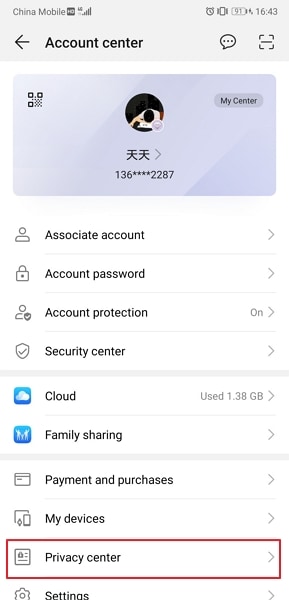
Stap 3: Tik nu op de optie "Account verwijderen" die bovenaan het scherm wordt weergegeven. Voer daarna zorgvuldig je Huawei ID wachtwoord in en klik op de knop "Volgende".
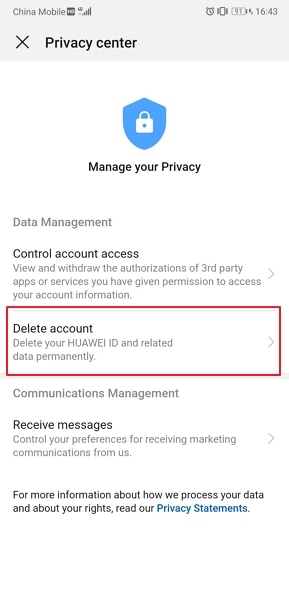
Stap 4: Bevestig dit door op de knop "Verwijderen" op het scherm te tikken. Hierdoor wordt je Huawei ID direct verwijderd.
Methode 2: Huawei ID account verwijderen in browser
Een andere efficiënte manier om Huawei ID te verwijderen is via je computer. Deze oplossing kan worden uitgevoerd via elke webbrowser op je pc. Lees de details hieronder verder.
Stap 1: Ga in uw webbrowser naar id.cloud.huawei.com. Voer uw Huawei ID gegevens in en meld u aan. Ga na het openen van het Huawei ID account naar "Account Security" en selecteer de optie "Security Center".
Stap 2: Klik op de optie "Account verwijderen". Volg nu de aanwijzingen op het scherm om je Huawei ID snel te verwijderen. Je kunt ook naar de onderkant van de pagina scrollen totdat je de optie "Account verwijderen" vindt als je de browser op je computer gebruikt. Klik vervolgens op deze optie en voer je Huawei ID wachtwoord in om het account te verwijderen.
Deel 3: Hoe Huawei ID verwijderen zonder wachtwoord?
Heeft u je Huawei ID vergeten wachtwoord? Het kan zijn dat je het Huawei ID wachtwoord niet meer weet, wat de zaken kan compliceren. Je kunt echter nog steeds je Huawei ID verwijderen zonder het wachtwoord te onthouden. In deze sectie kun je het volgende leren Huawei ID verwijderen zonder wachtwoord via verschillende methoden.
Methode 1: Fabrieksherstel
In deze oplossing zullen we een fabrieksreset uitvoeren die alle bestaande gegevens op je Huawei kan wissen. Zorg er dus voor dat je een back-up van je telefoon maakt om de belangrijke gegevens te bewaren.
Stap 1: Ga naar de instellingen van je telefoon en zoek de optie "Biometrie en wachtwoord". Selecteer daar "Wachtwoord vergrendelscherm" en maak een vergrendelings-PIN-code aan. Bevestig vervolgens je pincode om verder te gaan.
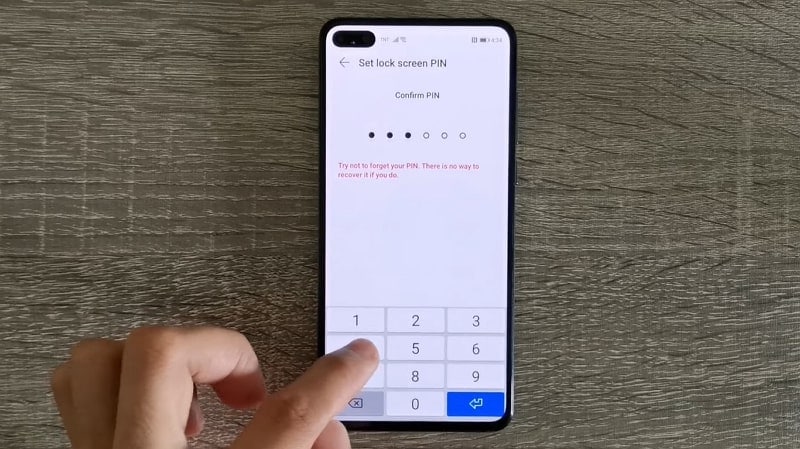
Stap 2: Vergrendel nu je telefoon en ontgrendel hem met een onlangs aangemaakte PIN-code. Houd daarna de knop "Power" ingedrukt tot de optie "Power Off" verschijnt. Tik op "Uitschakelen" om je telefoon uit te schakelen.
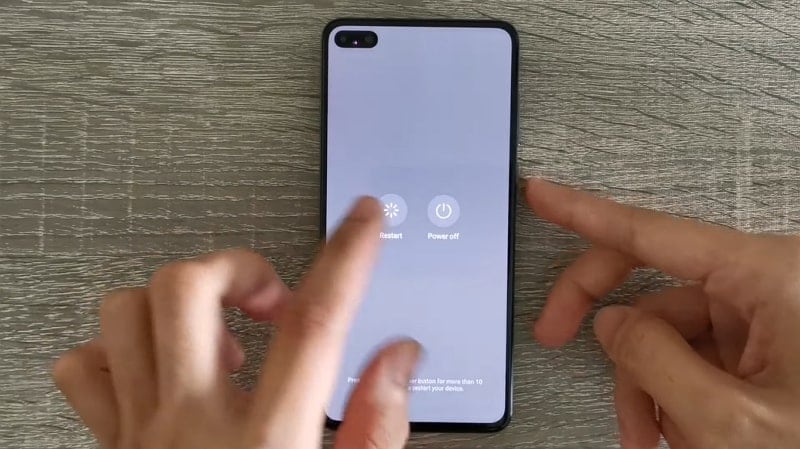
Stap 3: Houd vervolgens de knoppen "Aan/uit" en "Volume omhoog" van je Huawei toestel tegelijkertijd ingedrukt. Zodra het Huawei-logo op het scherm verschijnt, laat je de aan/uit-knop los maar houd je de knop Volume omhoog ingedrukt.

Stap 4: Er verschijnt nu een nieuw scherm waarin je op de optie "Gegevens wissen" tikt. Selecteer "Fabrieksreset" en typ "ja" op de gegeven balk om verder te gaan. Als je klaar bent, tik je opnieuw op de optie "Fabrieksreset" en begint het apparaat met het proces.
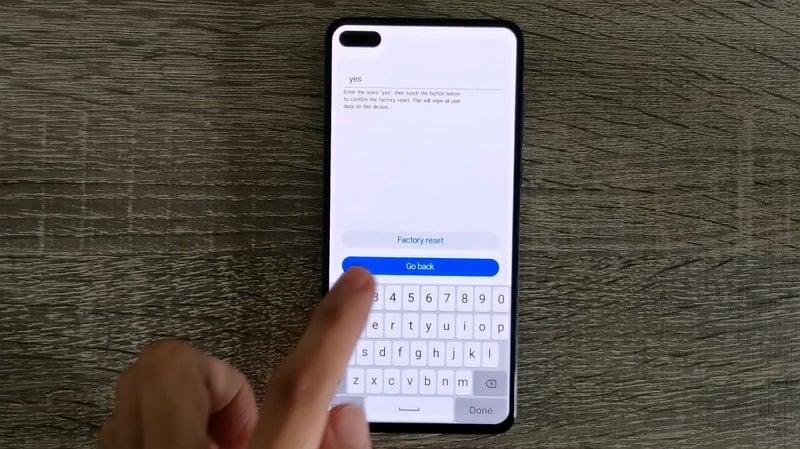
Stap 5: Zodra het resetproces is voltooid, tikt u op "Wipe cache partition" om cachegegevens te formatteren. Als je klaar bent, klik je op de optie "Ga terug" en tik je op "Opnieuw opstarten" om je telefoon weer in te schakelen.
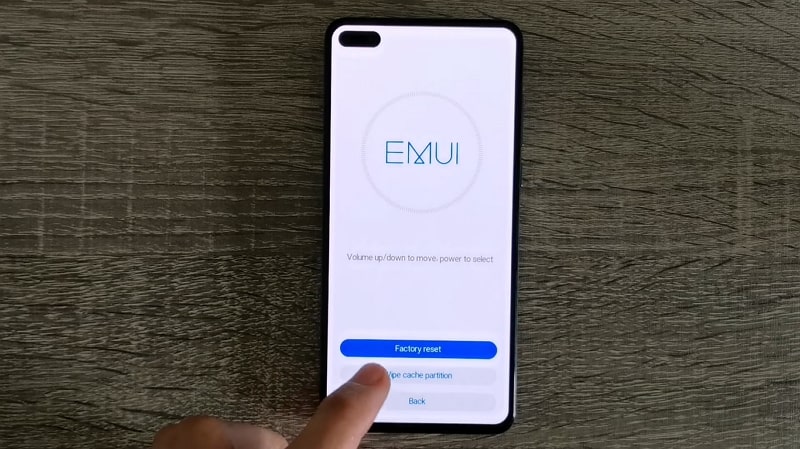
Stap 6: Nadat u uw telefoon opnieuw hebt opgestart, volgt u de aanwijzingen op het scherm, zoals het selecteren van uw taal en regio. Activeer je telefoon vervolgens met je pincode en volg de instructies op het scherm om je telefoon normaal te gebruiken.
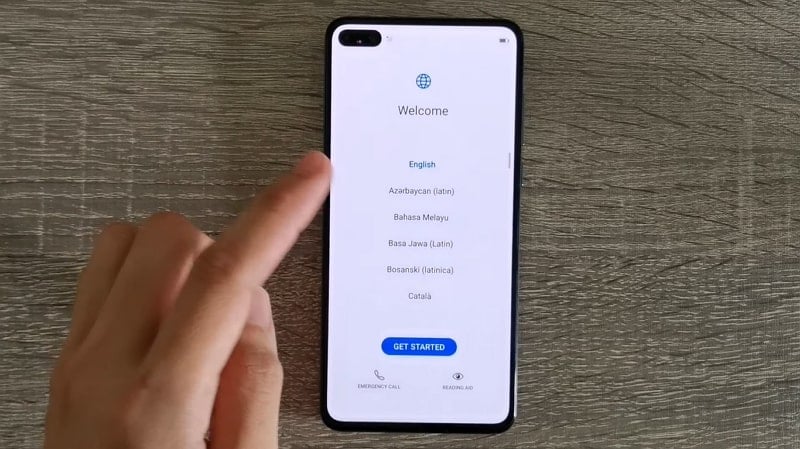
Methode 2: Huawei ID verwijdertool
In deze methode gebruiken we Huawei FRP en ID Bypass software als verwijderingshulpmiddel. Deze tool is speciaal gemaakt om Huawei ID te verwijderen zonder een wachtwoord te vereisen. Het toont compatibiliteit met verschillende versies van Windows, zoals Windows XP, Windows 7, Windows 8 en Windows 10.
Stap 1:Installeer eerst de Huawei FRP en ID ontgrendelen hulpmiddel op je pc. Voer na het uitpakken van het hulpprogramma het uitgepakte bestand "HuaweiFRP&IDBypassTool.exe" uit als beheerder. Wacht een paar minuten totdat dit hulpprogramma met succes is gestart op je computer.
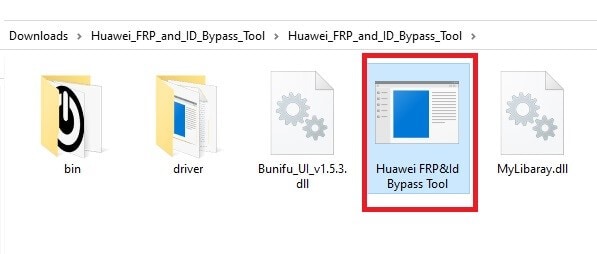
Stap 2: Sluit nu je Huawei telefoon aan op je PC met een USB-kabel. Open deze tool op je pc en tik op de optie "Read Info".
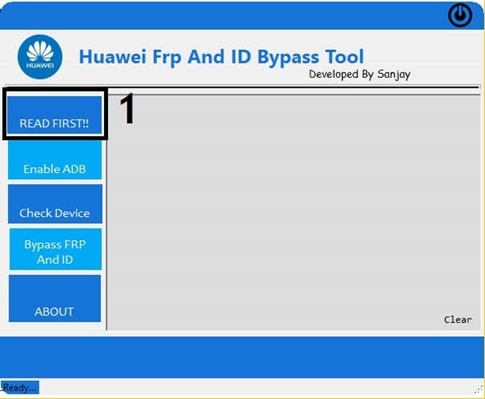
Stap 3: Klik op "Enable ADB" (ADB inschakelen) in de linkersectie om verder te gaan. Na enkele seconden activeert het hulpprogramma ADB op je telefoon en start het automatisch opnieuw op.
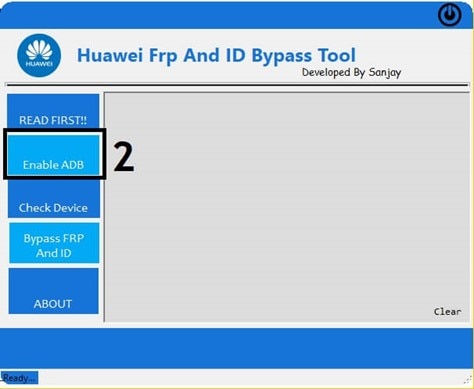
Stap 4:Op je telefoon ontvang je een pop-up. Tik vervolgens op USB debugging toestaan. Klik nu op "Apparaat controleren" en vervolgens op "FRP en ID omzeilen". Als je dit doet, wordt de Huawei ID op je telefoon verwijderd.

Methode 3: Huawei ID verwijderen met HCU Client
HCU Klant is een betrouwbaar hulpmiddel dat voor meerdere doeleinden kan worden gebruikt. Deze Huawei ID bypass gereedschap ondersteunt meer dan 500 Huawei-modellen en helpt gebruikers om verschillende taken uit te voeren. Je kunt FRP ontgrendelen en Huawei ID probleemloos verwijderen met deze software. Je moet echter hun abonnement kopen om toegang te krijgen tot alle opties. Nadat je hun abonnement hebt gekocht, kun je een gebruikersaccount krijgen voor deze software.
Stap 1:Zet eerst je apparaat in de fabrieksmodus. Ga hiervoor naar je kiestoetsen en voer *#*#2846579#*#* in. Ga nu naar "Project Menu" en selecteer "Achtergrond Instellingen". Van daaruit tikt u op "Instellingen USB-poorten" en klikt u op "Fabrieksmodus". Zodra je klaar bent, sluit je je telefoon aan op de computer met een USB-kabel.
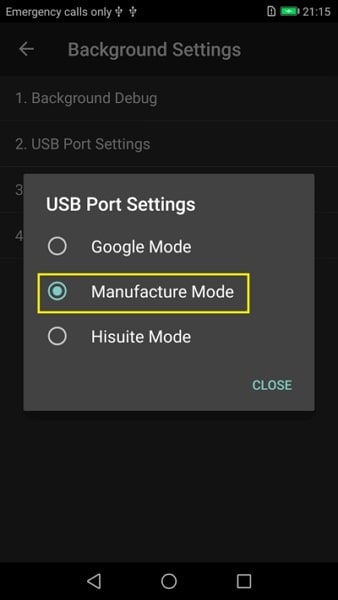
Stap 2: Installeer nu de HCU Client software op je PC. Nadat je het programma hebt gestart, open je de interface en ga je naar het tabblad "Account". Voer hier uw eerder aangemaakte gebruikersnaam en wachtwoord in. Tik op "Account controleren" en wacht tot de tool je aanmeldt.
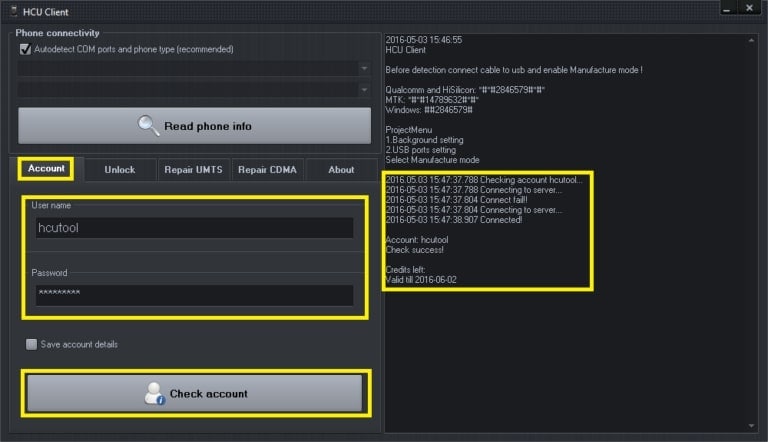
Stap 3: Klik vervolgens op de optie "Read phone info" (telefooninfo lezen) en wacht tot het hulpprogramma je telefoon heeft gedetecteerd. Selecteer het tabblad "FRP" bovenaan. Tik nu op de optie "Reset Huawei ID" en wacht tot het proces is voltooid. Zodra je "Gereed" op het scherm ziet, start je je telefoon opnieuw op.
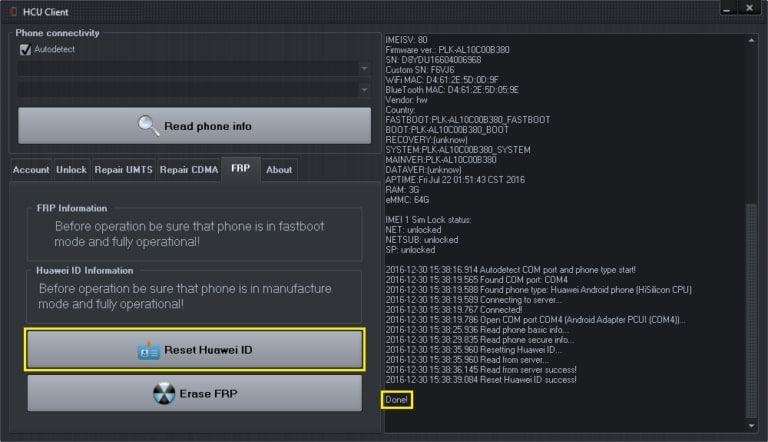
Deel 4: Veel gestelde vragen over Huawei ID
1. Hoe maak je een nieuwe Huawei ID aan?
Om een nieuwe Huawei ID aan te maken, zet je je telefoon aan en ga je naar Instellingen. Zoek de Huawei ID optie en klik erop om verder te gaan. Tik op "Registreren" en selecteer "Akkoord" om alle voorwaarden te accepteren. Selecteer nu je land en ga akkoord met de gebruikersovereenkomst. Voer hierna je verjaardag en e-mailadres in. Maak daarna een nieuw wachtwoord aan voor Huawei ID. Je ontvangt nu een verificatiemail met een link als bijlage. Na verificatie via deze link kun je gebruik maken van de diensten van Huawei ID.
2. Hoe wijzig je je Huawei ID wachtwoord?
Als je al bent aangemeld bij je Huawei ID, ga dan naar Instellingen en tik op "Huawei ID, Betaling en aankopen, cloud en meer". Tik nu op "Account en beveiliging" en zoek het "Beveiligingscentrum". Open het beveiligingscentrum en tik op "Wachtwoord opnieuw instellen". Hier kun je eenvoudig je Huawei ID wachtwoord wijzigen.
3. Huawei wachtwoord vergeten? Hoe ontgrendel ik het apparaat?
Als je het wachtwoord van je Huawei lock bent vergeten, kun je dit raadplegen Handleiding om van je vergeten Huawei vergrendelscherm af te komen.
Conclusie
Huawei ID biedt geweldige diensten voor de beste gebruikerservaring. Het kan echter nodig zijn om je Huawei ID te verwijderen als je je telefoon verkoopt. In dit artikel worden verschillende methoden voor het omzeilen van Huawei ID besproken die je naar eigen voorkeur kunt toepassen. U kunt ook hulp krijgen van de aanbevolen Huawei ID verwijderprogramma's voor directe resultaten.




Piotr Jaworski
staff Editor